excel中出现向程序发送命令时出现问题如何处理 excel向程序发送命令时出现问题怎么解决
更新时间:2023-04-23 08:43:28作者:jiang
很多人都会使用excel软件来制作表格数据,但是使用时可能会遇到一些问题,就有用户在打开excel的时候,出现向程序发送命令时出现问题,不知道该怎么解决,带着大家的这个疑问,本文给大家分享一下excel中出现向程序发送命令时出现问题的处理方法吧。
具体解决方法如下:
1、首先打开自己电脑上的Excel软件,这里有2007版本的软件为例。
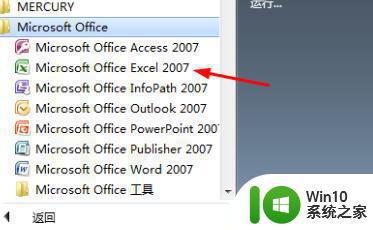
2、打开软件后,点击左上角的office按钮。
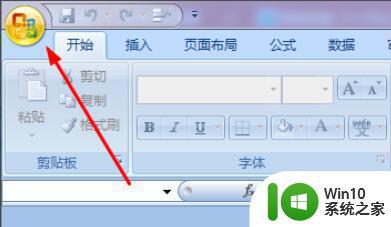
3、然后在下方找到“Excel选项”,点击打开。
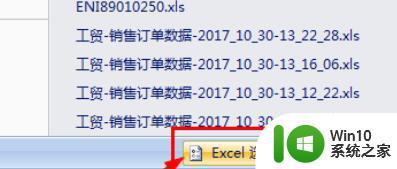
4、然后在左侧点击“高级”,进入设置。
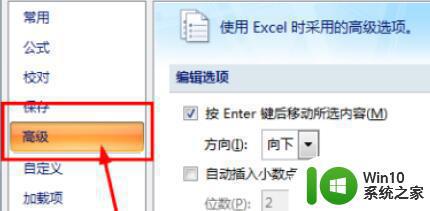
5、然后在“常规”下将“忽略使用动态交换(DDE)的其它应用程序”前面的“√”,取消掉。
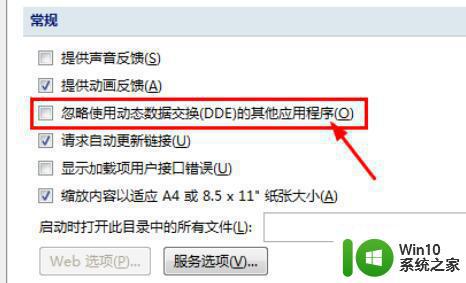
6、然后重新启动,就能够正常使用了。
上述给大家讲解的就是excel向程序发送命令时出现问题的详细解决方法,有遇到一样情况的用户们可以参考上面的方法步骤来进行操作,希望对大家有所帮助。
- 上一篇: 电脑如何连手柄 有线手柄如何连接电脑
- 下一篇: 让电脑屏幕双屏显示的设置方法 如何让电脑屏幕双屏显示
excel中出现向程序发送命令时出现问题如何处理 excel向程序发送命令时出现问题怎么解决相关教程
- excel2013向程序发送命令时出现问题怎么解决 Excel2013发送命令失败解决方法
- 打开word提示向程序发送命令时出错的修复方法 word提示向程序发送命令时出错的解决办法
- wps中打开文件时出现“不能启动此对象的源应用程序”怎么办 如何解决wps打开word文档时出现“不能启动此对象的源应用程序”的问题
- wpsexcel 中出现不能启动源应用程序的问题怎么办
- 连接服务器时出现问题苹果手机 iphone连接到服务器时出现问题怎么办
- 电脑玩pubg某个必需的文件出现问题怎么解决 电脑玩PUBG游戏时出现文件丢失怎么处理
- 运行pubg提示某个必需的文件出现问题解决方法 PUBG游戏启动时提示必需文件出现问题解决方法
- 如何将打印机连接到电脑上 如何解决连接共享打印机时出现找不到驱动程序的问题
- wlan适配器驱动出现问题 连不上网 WLAN适配器驱动程序出现错误的解决措施
- cad总是出现致命错误的解决技巧 CAD出现致命错误的原因
- 电脑中提示应用程序发生异常unknown software exception如何修复 如何解决电脑应用程序发生异常的问题
- 拔出u盘时出现占用文件怎么解决 拔出U盘时出现占用文件怎么处理
- U盘装机提示Error 15:File Not Found怎么解决 U盘装机Error 15怎么解决
- 无线网络手机能连上电脑连不上怎么办 无线网络手机连接电脑失败怎么解决
- 酷我音乐电脑版怎么取消边听歌变缓存 酷我音乐电脑版取消边听歌功能步骤
- 设置电脑ip提示出现了一个意外怎么解决 电脑IP设置出现意外怎么办
电脑教程推荐
- 1 w8系统运行程序提示msg:xxxx.exe–无法找到入口的解决方法 w8系统无法找到入口程序解决方法
- 2 雷电模拟器游戏中心打不开一直加载中怎么解决 雷电模拟器游戏中心无法打开怎么办
- 3 如何使用disk genius调整分区大小c盘 Disk Genius如何调整C盘分区大小
- 4 清除xp系统操作记录保护隐私安全的方法 如何清除Windows XP系统中的操作记录以保护隐私安全
- 5 u盘需要提供管理员权限才能复制到文件夹怎么办 u盘复制文件夹需要管理员权限
- 6 华硕P8H61-M PLUS主板bios设置u盘启动的步骤图解 华硕P8H61-M PLUS主板bios设置u盘启动方法步骤图解
- 7 无法打开这个应用请与你的系统管理员联系怎么办 应用打不开怎么处理
- 8 华擎主板设置bios的方法 华擎主板bios设置教程
- 9 笔记本无法正常启动您的电脑oxc0000001修复方法 笔记本电脑启动错误oxc0000001解决方法
- 10 U盘盘符不显示时打开U盘的技巧 U盘插入电脑后没反应怎么办
win10系统推荐
- 1 电脑公司ghost win10 64位专业免激活版v2023.12
- 2 番茄家园ghost win10 32位旗舰破解版v2023.12
- 3 索尼笔记本ghost win10 64位原版正式版v2023.12
- 4 系统之家ghost win10 64位u盘家庭版v2023.12
- 5 电脑公司ghost win10 64位官方破解版v2023.12
- 6 系统之家windows10 64位原版安装版v2023.12
- 7 深度技术ghost win10 64位极速稳定版v2023.12
- 8 雨林木风ghost win10 64位专业旗舰版v2023.12
- 9 电脑公司ghost win10 32位正式装机版v2023.12
- 10 系统之家ghost win10 64位专业版原版下载v2023.12